TROJ_ZCLICK.A
Mal/ZAccess-CK (Sophos) ,Trojan horse Generic_r.DPY (AVG) ,Trojan-Spy.Win32.Zbot.rrxn (Kaspersky) ,PWS:Win32/Zbot.AJB (Microsoft) ,PWS-Zbot-FBDC!9B6383D0D0A7 (McAfee) ,Win32/Spy.Zbot.ABA trojan (Eset) ,Generic (Panda) ,Trojan.Win32.Generic!BT (Sunbelt)
Windows 2000, Windows Server 2003, Windows XP (32-bit, 64-bit), Windows Vista (32-bit, 64-bit), Windows 7 (32-bit, 64-bit)

Tipo de grayware:
Spyware
Destrutivo:
Não
Criptografado:
Sim
In the Wild:
Sim
Visão geral
Um einen Überblick über das Verhalten dieser Spyware zu erhalten, verwenden Sie das unten gezeigte Bedrohungsdiagramm.
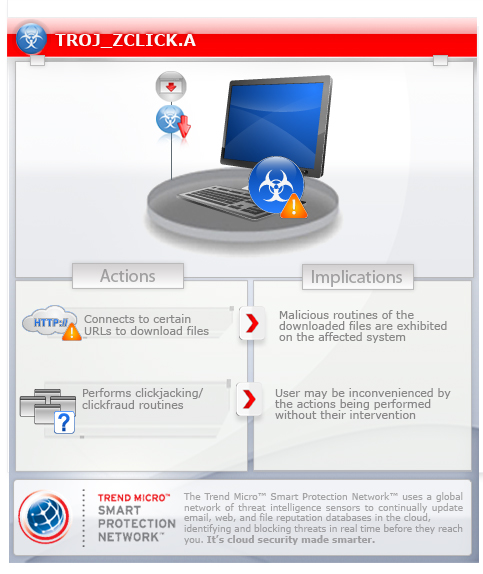
Detalhes técnicos
Installation
Schleust die folgenden Eigenkopien in das betroffene System ein:
- %System%\{random filename 2}.exe
- %Application Data%\{random foldername}\{random filename}.exe
(Hinweis: %System% ist der Windows Systemordner. Er lautet in der Regel C:\Windows\System unter Windows 98 und ME, C:\WINNT\System32 unter Windows NT und 2000 sowie C:\Windows\System32 unter Windows XP und Server 2003.. %Application Data% ist der Ordner 'Anwendungsdaten' für den aktuellen Benutzer, normalerweise C:\Windows\Profile\{Benutzername}\Anwendungsdaten unter Windows 98 und ME, C:\WINNT\Profile\{Benutzername}\Anwendungsdaten unter Windows NT und C:\Dokumente und Einstellungen\{Benutzername}\Lokale Einstellungen\Anwendungsdaten unter Windows 2000, XP und Server 2003.)
Schleust die folgenden Dateien ein:
- %Tasks%\Security Center Update - {number}.job
Autostart-Technik
Registriert sich als Systemdienst, damit sie bei jedem Systemstart automatisch ausgeführt wird, indem sie die folgenden Registrierungseinträge hinzufügt:
HKEY_LOCAL_MACHINE\SYSTEM\CurrentControlSet\
Services\SecurityCenterServer{number}
ImagePath = "%System%\{random filename 2}.exe -service %Application Data%\{random foldername}\{random filename}.exe"
Fügt folgende Registrierungseinträge hinzu, um bei jedem Systemstart automatisch ausgeführt zu werden.
HKEY_LOCAL_MACHINE\SOFTWARE\Microsoft\
Windows\CurrentVersion\Run
{random entry} = "%Application Data%\{random folder name}\{random filename}.exe"
HKEY_CURRENT_USER\SOFTWARE\Microsoft\
Windows\CurrentVersion\Run
{random entry} = "%Application Data%\{random folder name}\{random filename}.exe"
Andere Systemänderungen
Fügt die folgenden Registrierungsschlüssel hinzu:
HKEY_LOCAL_MACHINE\SOFTWARE\ELowcQ
HKEY_LOCAL_MACHINE\SOFTWARE\{random key}
HKEY_LOCAL_MACHINE\SYSTEM\CurrentControlSet\
Services\SecurityCenterServer{number}
Fügt die folgenden Registrierungseinträge hinzu:
HKEY_LOCAL_MACHINE\SOFTWARE\{random key}
License = "444"
Datendiebstahl
Greift auf die folgende Site zu, um die eigene Konfigurationsdatei herunterzuladen:
- http://{BLOCKED}ompany.com/{uri}/{hash}
- http://{BLOCKED}froll.com /{uri}/{hash}
- http://{BLOCKED}heck.com/{uri}/{hash}
Die Konfigurationsdatei enthält die folgenden Informationen:
- Search URL (referrer url) e.g http://{BLOCKED}nameall.com
- Update URL (new C&C) e.g http://{BLOCKED}i.com, http://{BLOCKED}ferr.com
- Click URL (redirection url source) e.g http://{BLOCKED}t.com/b/pkg/{random alphanumeric}
- Mutex Name
- Flash URL
Solução
Step 1
Für Windows ME und XP Benutzer: Stellen Sie vor einer Suche sicher, dass die Systemwiederherstellung deaktiviert ist, damit der gesamte Computer durchsucht werden kann.
Step 2
Durchsuchen Sie Ihren Computer mit Ihrem Trend Micro Produkt. Achten Sie auf Dateien, die als TROJ_ZCLICK.A entdeckt werden
Step 3
Im abgesicherten Modus neu starten
Step 4
Diesen Registrierungsschlüssel löschen
Wichtig: Eine nicht ordnungsgemäße Bearbeitung der Windows Registrierung kann zu einer dauerhaften Fehlfunktion des Systems führen. Führen Sie diesen Schritt nur durch, wenn Sie mit der Vorgehensweise vertraut sind oder wenn Sie Ihren Systemadministrator um Unterstützung bitten können. Lesen Sie ansonsten zuerst diesen Microsoft Artikel, bevor Sie die Registrierung Ihres Computers ändern.
- In HKEY_LOCAL_MACHINE\SOFTWARE
- ELowcQ
- ELowcQ
- In HKEY_LOCAL_MACHINE\SOFTWARE
- {random key}
- {random key}
- In HKEY_LOCAL_MACHINE\SYSTEM\CurrentControlSet\Services
- SecurityCenterServer{number}
- SecurityCenterServer{number}
Step 5
Diesen Registrierungswert löschen
Wichtig: Eine nicht ordnungsgemäße Bearbeitung der Windows Registrierung kann zu einer dauerhaften Fehlfunktion des Systems führen. Führen Sie diesen Schritt nur durch, wenn Sie mit der Vorgehensweise vertraut sind oder wenn Sie Ihren Systemadministrator um Unterstützung bitten können. Lesen Sie ansonsten zuerst diesen Microsoft Artikel, bevor Sie die Registrierung Ihres Computers ändern.
- In HKEY_LOCAL_MACHINE\SOFTWARE\Microsoft\Windows\CurrentVersion\Run
- {random entry} = "%Application Data%\{random folder name}\{random filename}.exe"
- {random entry} = "%Application Data%\{random folder name}\{random filename}.exe"
- In HKEY_CURRENT_USER\SOFTWARE\Microsoft\Windows\CurrentVersion\Run
- {random entry} = "%Application Data%\{random folder name}\{random filename}.exe"
- {random entry} = "%Application Data%\{random folder name}\{random filename}.exe"
Step 6
Diese Datei suchen und löschen
- %Tasks%\Security Center Update - {number}.job
Step 7
Führen Sie den Neustart im normalen Modus durch, und durchsuchen Sie Ihren Computer mit Ihrem Trend Micro Produkt nach Dateien, die als TROJ_ZCLICK.A entdeckt werden. Falls die entdeckten Dateien bereits von Ihrem Trend Micro Produkt gesäubert, gelöscht oder in Quarantäne verschoben wurden, sind keine weiteren Schritte erforderlich. Dateien in Quarantäne können einfach gelöscht werden. Auf dieser Knowledge-Base-Seite finden Sie weitere Informationen.
Participe da nossa pesquisa!

